
Wat te weten
- Selecteer Laag > Laag toevoegen > Toevoegen. Gebruik de Tekst hulpmiddel om een watermerk of copyrightinformatie toe te voegen.
- Kies de Selecteer gereedschap en selecteer de tekst. Ga naar Voorwerp > Vullen en strijken. Selecteer Vullen tab en sleep dekking schuifregelaar om de transparantie te verminderen.
- Om een te typen © symbool in Windows, druk op Ctrl+Alt+C. Druk in macOS op Keuze+G.
Door een watermerk aan uw foto’s toe te voegen met Inkscape ontmoedigt u anderen om uw werk zonder toestemming te gebruiken. Hier leest u hoe u een watermerk maakt met Inkscape versie 0.92.4 voor Windows, Mac en Linux.
Een watermerk toevoegen in Inkscape
Alle watermerkinformatie die u op een ontwerp plaatst, kan uw naam of andere identificerende informatie bevatten om aan te geven dat het kunstwerk niet gratis te gebruiken is. Uw watermerk moet groot genoeg zijn om duidelijk te zijn en toch transparant genoeg om uw kunst zichtbaar te maken. Watermerken toepassen in Inkscape:
-
Open de afbeelding waaraan u een watermerk wilt toevoegen in Inkscape.
-
Selecteer Laag > Laag toevoegen. Door het watermerk op een aparte laag te plaatsen, kunt u het later gemakkelijker verplaatsen of wijzigen. De watermerklaag moet altijd boven de afbeeldingslaag worden geplaatst. Selecteer Laag > Overschakelen naar laag hierboven in het menu om lagen omhoog te verplaatsen.
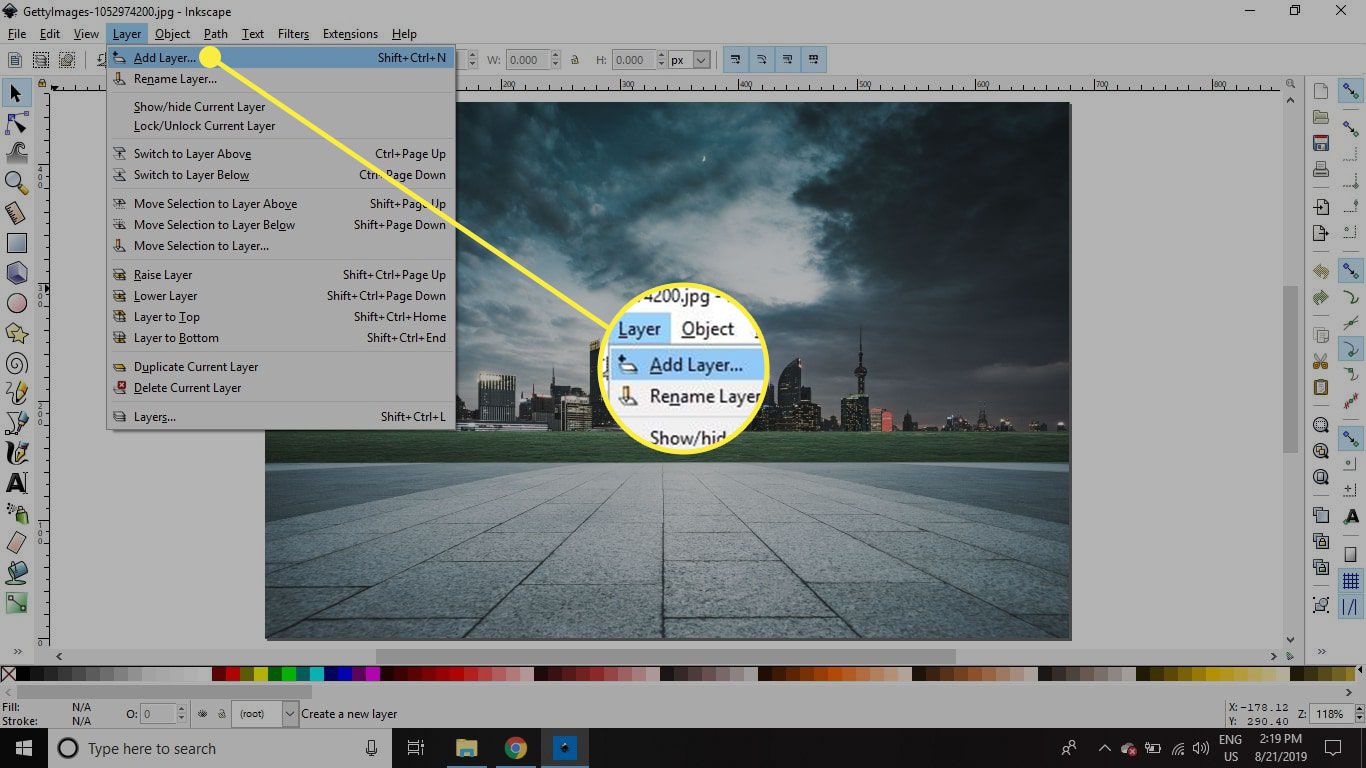
-
Selecteer Toevoegen om de nieuwe laag te maken.
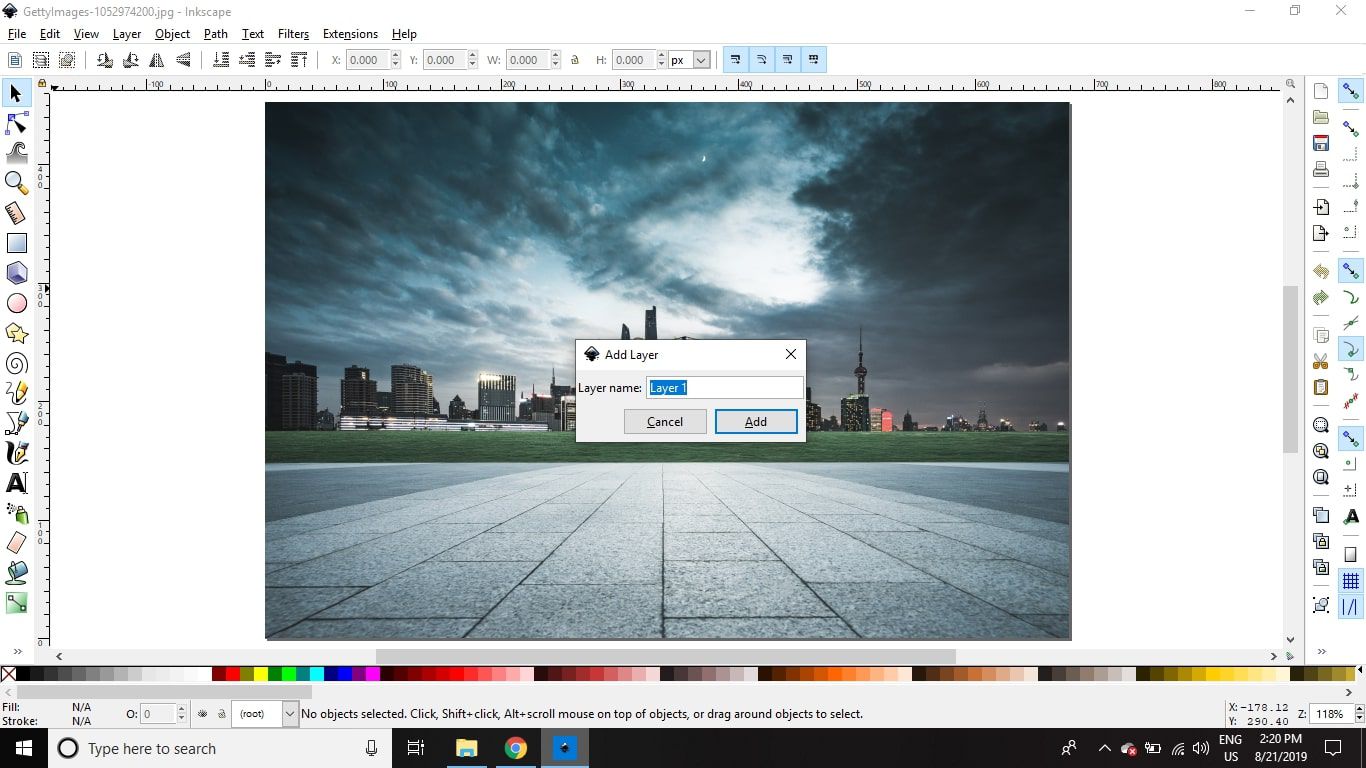
-
Selecteer de Tekst tool, klik vervolgens op de afbeelding en typ uw watermerk of copyrightinformatie. U kunt het lettertype en de grootte wijzigen met behulp van de bedieningselementen in de bovenste werkbalk. De kleur van de tekst kan worden gewijzigd met behulp van de stalen onder aan het venster. Om een ©-symbool in Windows te typen, drukt u op Ctrl + Alt + C. Als dat niet werkt en je hebt een numeriek toetsenblok op je toetsenbord, houd dan de Alt toets en type 0169. Typ op de Mac Keuze + G.
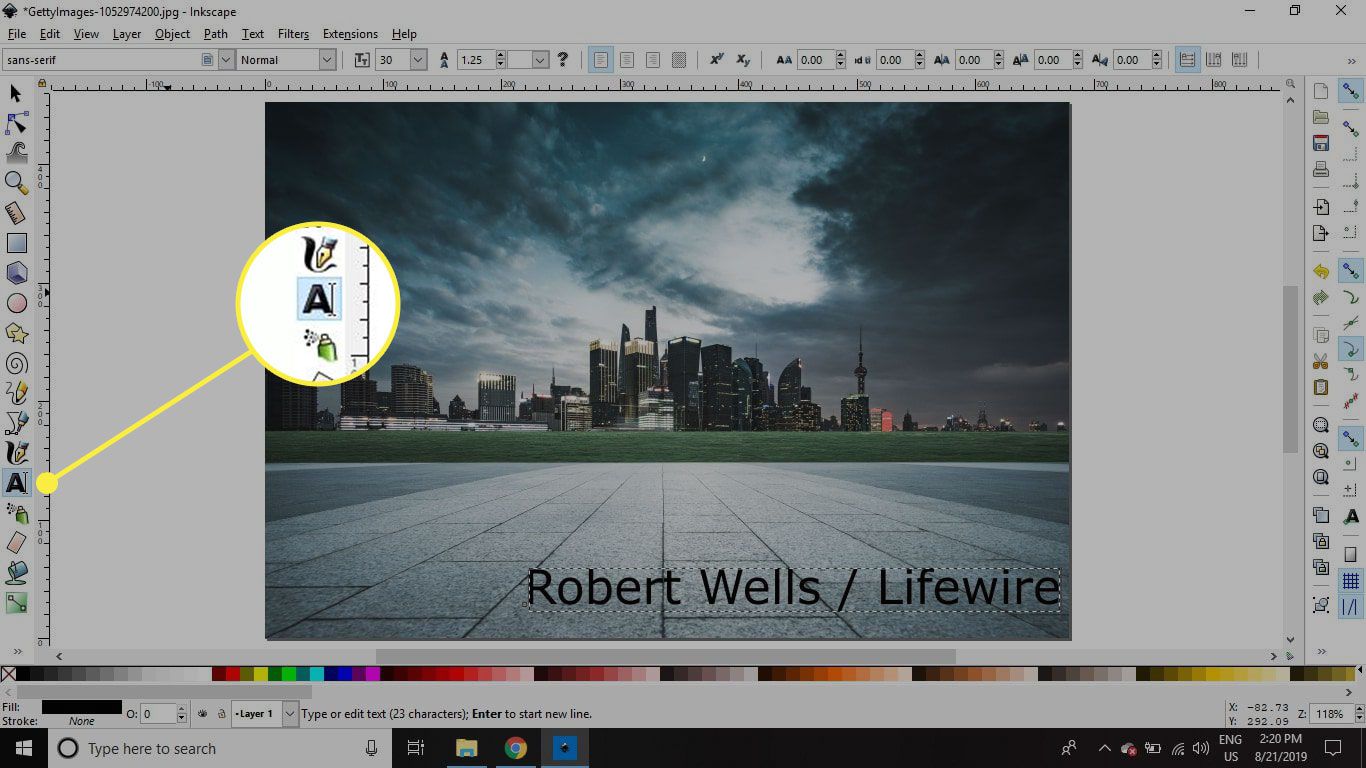
-
Klik op de Selecteer en selecteer vervolgens de watermerktekst.
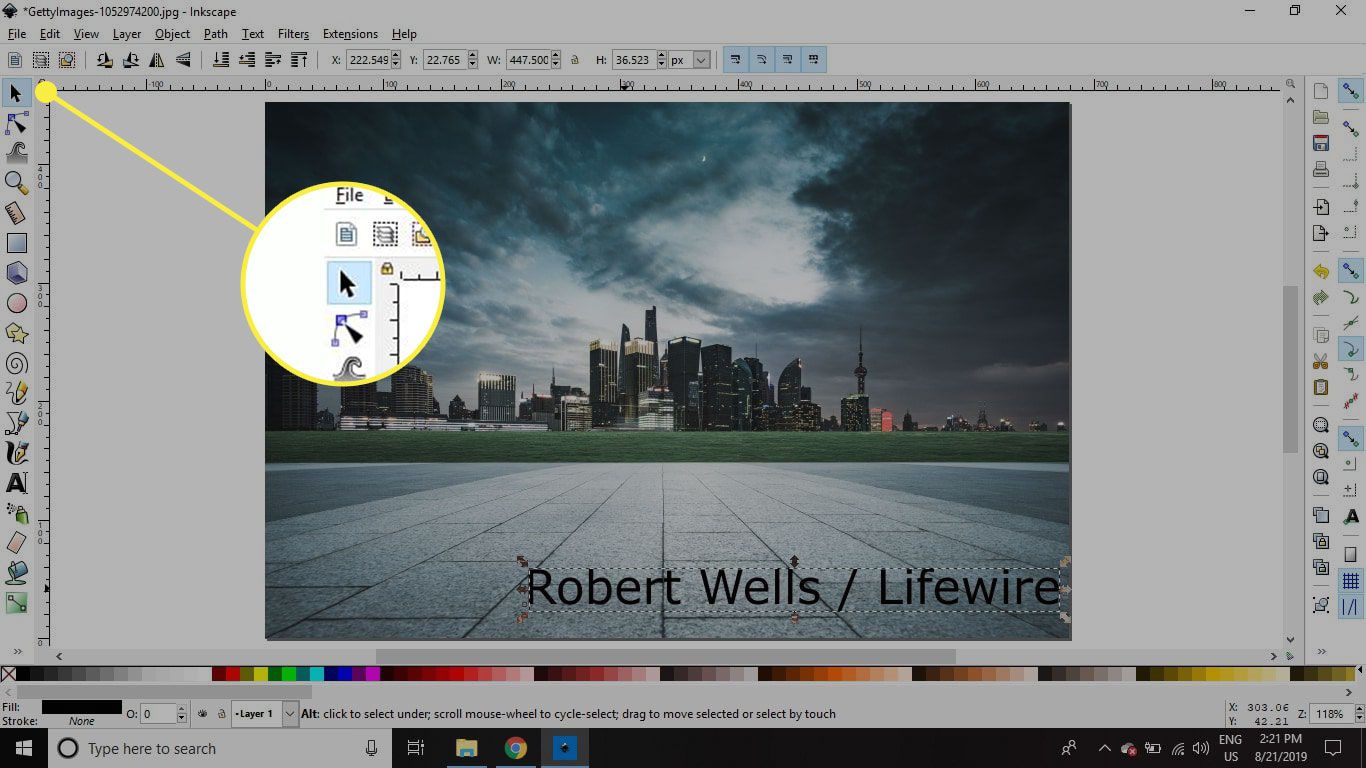
-
Ga naar Voorwerp > Vullen en strijken.
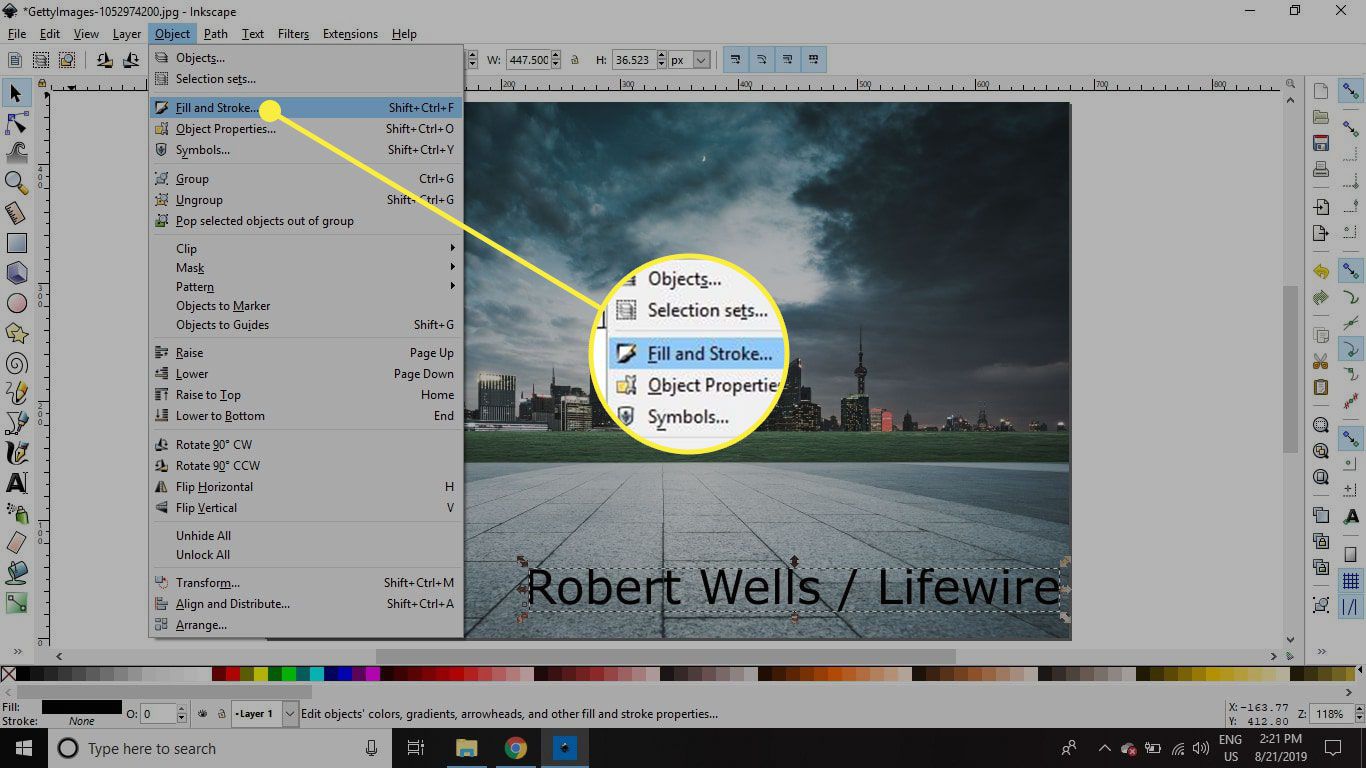
-
Selecteer de Vullen tabblad (als dit nog niet is geselecteerd), sleep dan de dekking schuifregelaar naar links om de tekst semi-transparant te maken.
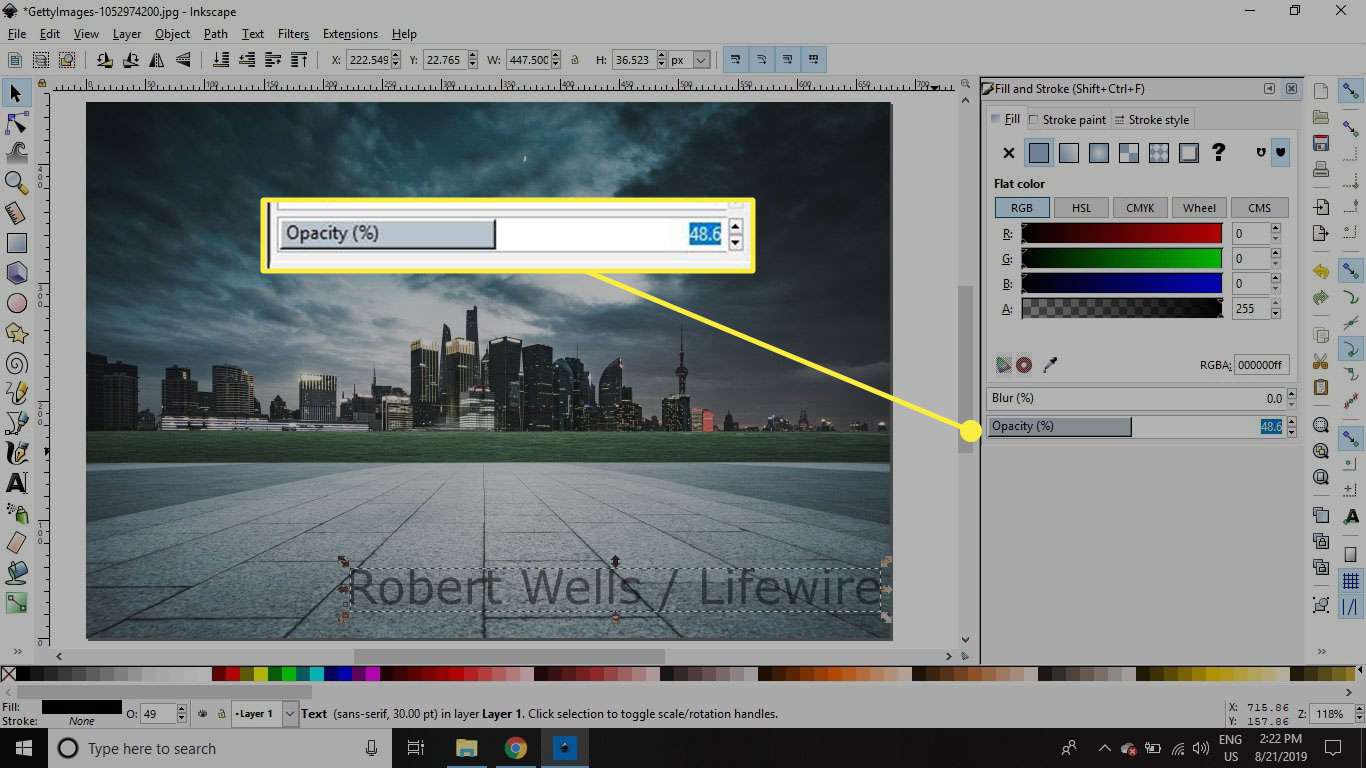
Als u tevreden bent, kunt u het bestand opslaan en de afbeelding exporteren in verschillende formaten, waaronder PNG.

